[导读]:我们在工作的时候使用钉钉软件时,有的小伙伴可能有共享屏幕的需要。那么对于手机钉钉怎么共享屏幕这个问题,据小编所知我们可以在钉钉的视频会议中打开,找到其中的手...
我们在工作的时候使用钉钉软件时,有的小伙伴可能有共享屏幕的需要。那么对于手机钉钉怎么共享屏幕这个问题,据小编所知我们可以在钉钉的视频会议中打开,找到其中的手机屏幕共享的功能即可开启。也可以进行屏幕的录制以及结束共享操作。具体的详细步骤就来看下小编是怎么做的吧~
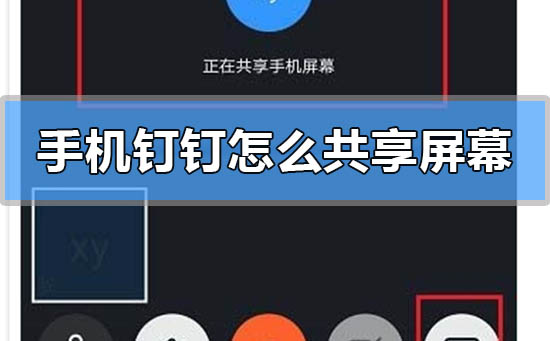

手机钉钉怎么共享屏幕
一、共享手机屏幕
1、手机上打开钉钉,进去群聊之后,点击视频会议
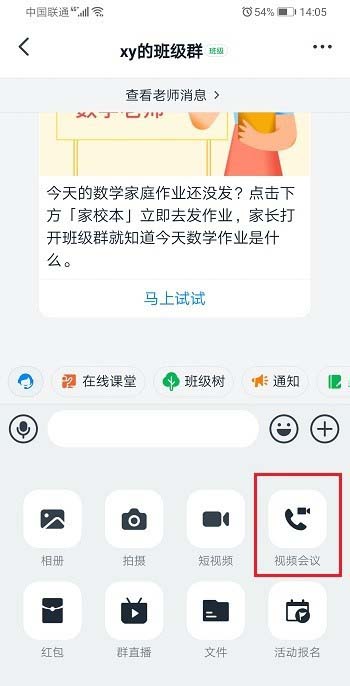
2、点击视频会议之后,选择视频会议
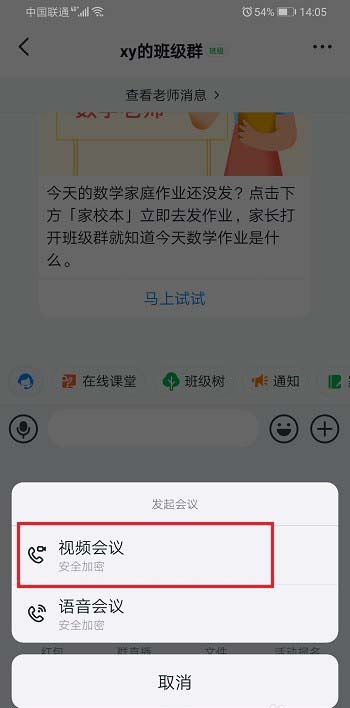
3、进去视频会议准备界面,点击开始会议

4、进去视频会议界面之后,点击右侧的手机屏幕共享图标

5、弹出框之后,点击知道了,允许手机录制屏幕,就成功共享手机屏幕了
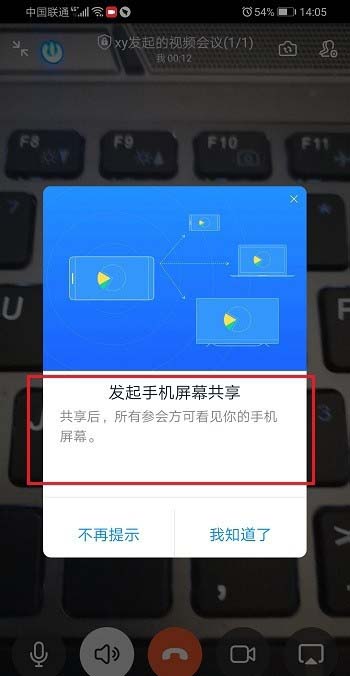
二、关闭手机屏幕共享
1、手机上打开钉钉,进去视频会议,点击右侧的手机屏幕共享图标

2、点击知道了,允许录制屏幕

3、可以看到已经共享手机屏幕了,再次点击右下方的手机屏幕共享图标,进行结束手机屏幕共享
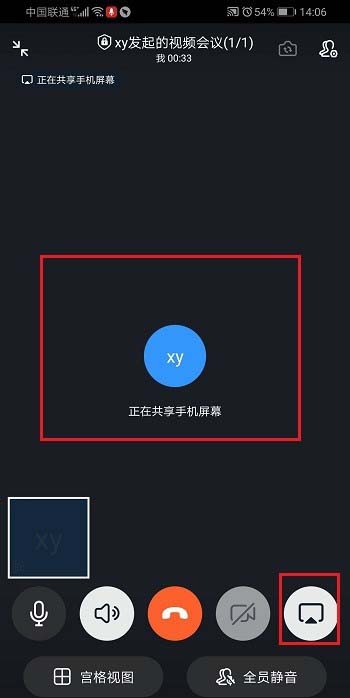
4、弹出框之后,点击结束共享
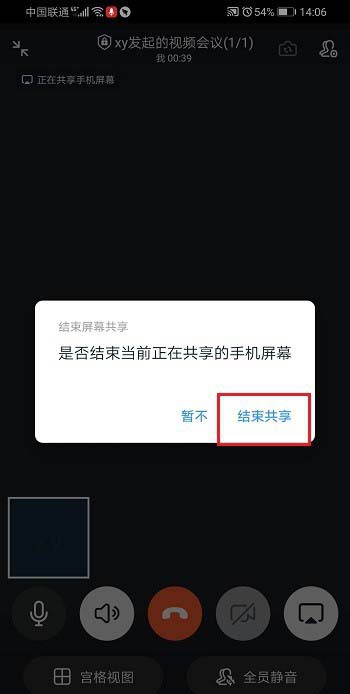
5、可以看到已经成功关闭了手机屏幕共享
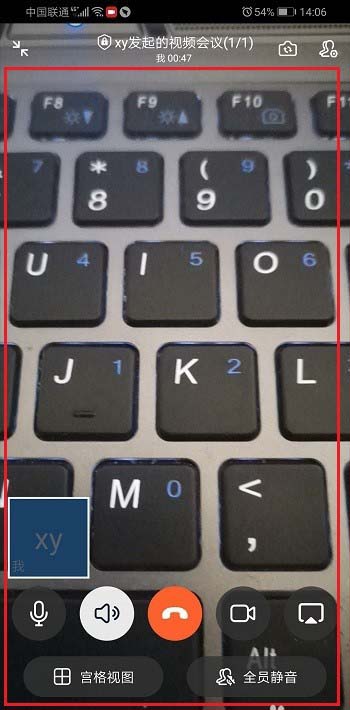
更多钉钉相关信息:
>>>worktile和钉钉有啥区别<<<
>>>钉钉打卡怎么修改定位签到位置<<<
>>>钉钉远程打卡怎么操作<<<
以上就是小编给各位小伙伴带来的手机钉钉怎么共享屏幕的所有内容,希望你们会喜欢。更多相关教程请收藏系统家园~
本文来自投稿,不代表微盟圈立场,如若转载,请注明出处:https://www.vm7.com/a/jc/15412.html







